
當我們要修圖時,一般都會將照片丟到第三方的照片編輯 App 或相機 App 裡調整,像是比較熱門的美顏相機、美圖秀秀、Ulike、B612 等 App。
但你知道嗎,其實 iPhone 照片有內建一個很方便的功能可以讓我們快速套用第三方照片編輯 App 的專屬濾鏡,也就是直接在 iPhone 照片套用第三方濾鏡,完全不需要再開啟其他 App 就能調整。

如何直接在 iPhone 照片套用第三方相機濾鏡?
當你想快速調整 iPhone 照片色調,但又不想使用 iOS 內建提供的濾鏡時,我們就能在 iPhone 照片裡套用第三方相機 App 提供的專屬濾鏡,甚至也能細調一些數值,讓你的照片在短時間內更有風格,以下是使用步驟:
- 開啟 iPhone 照片,找到你想修圖的照片,點選右上角「編輯」。
- 進到照片編輯模式後,點選右上角「⋯」。
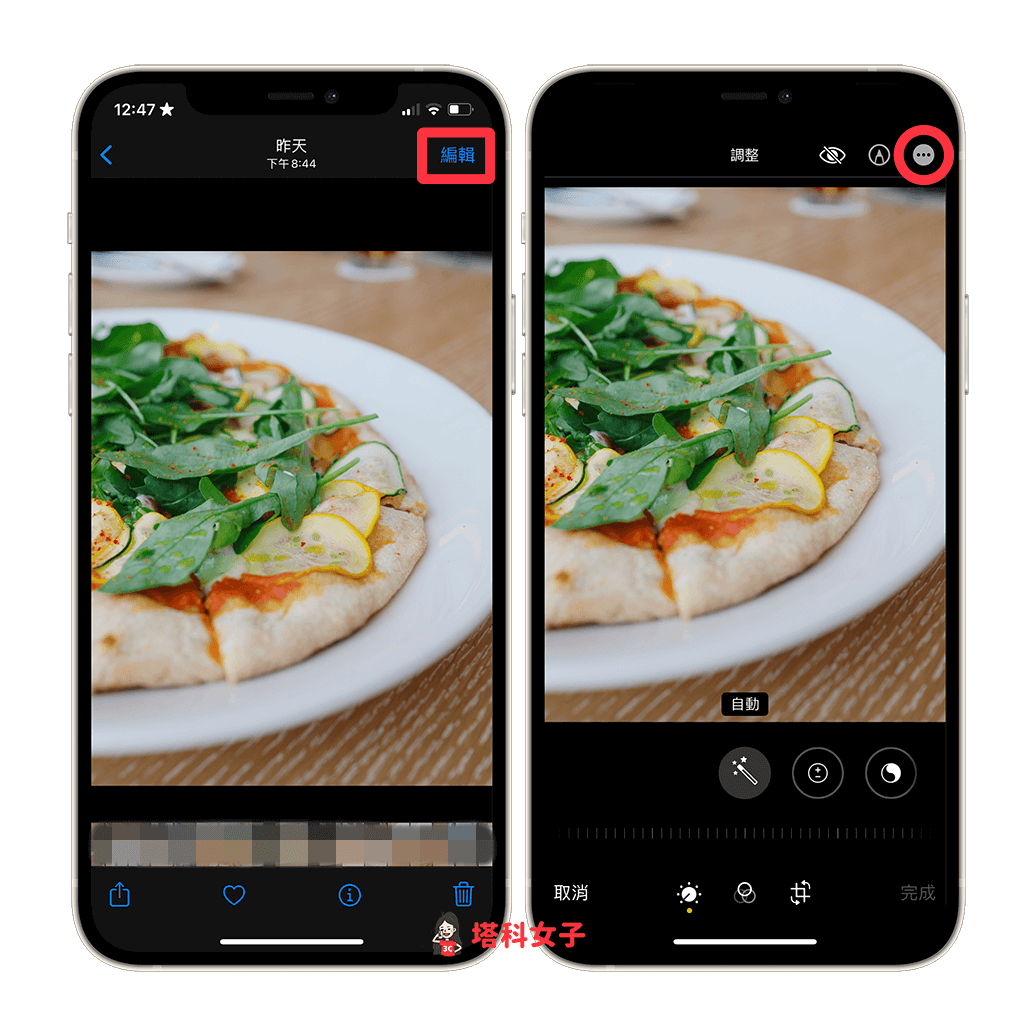
- 在下方選擇你想從哪一個相機 App 或照片編輯 App 套用濾鏡,但並不是每一個第三方 App 都會提供簡單濾鏡可選,像我下載的 App 裡面就有 Ulike、美圖秀秀、PhotoGrid 可套用。
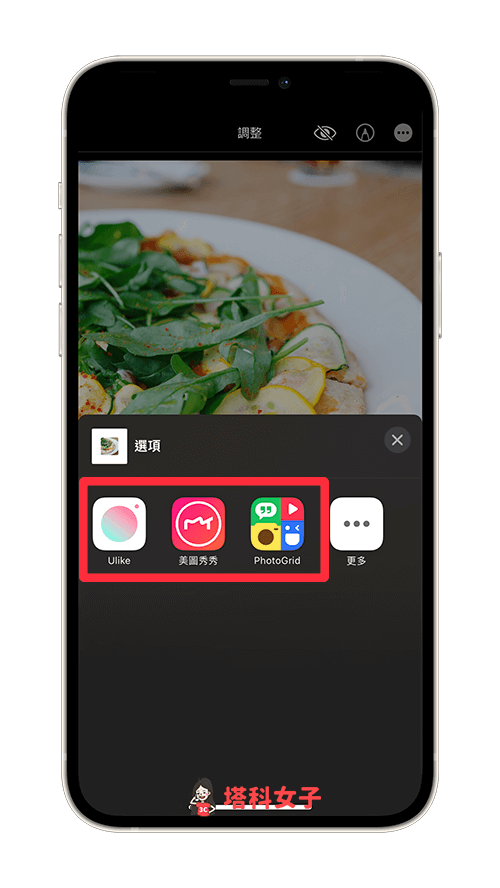
- 現在你就能直接在下方工具列上選擇喜歡的相機濾鏡,而這些濾鏡都是由該第三方相機 App 提供的。
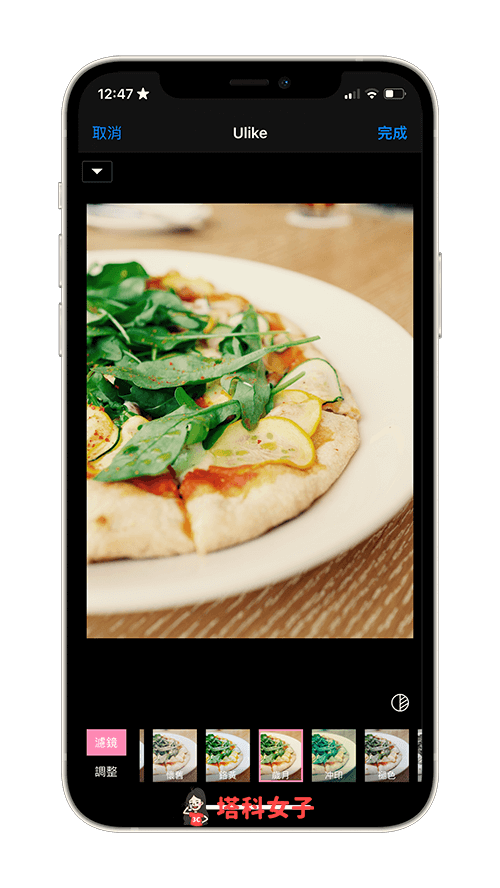
- 有些甚至也可細調濾鏡的數值,像是:對比度、亮度、飽和度等等,成功將 iPhone 照片套用濾鏡後,點選右上角「完成」即可儲存變更後的照片。
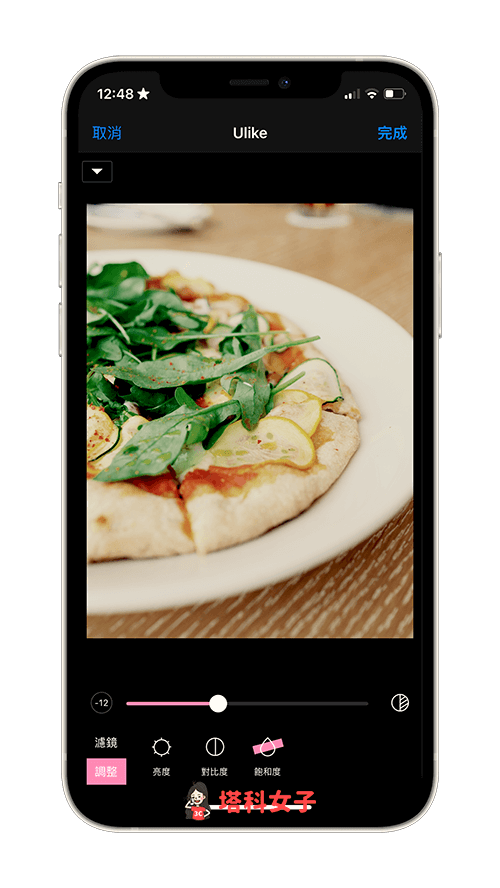
總結
下次當你要快速為 iPhone 照片修圖或套用濾鏡時,別忘了可以使用本篇教學的小技巧在 iPhone 照片中快速套用第三方濾鏡,免開啟其他相機 App 也可以,節省許多時間並增加效率!
